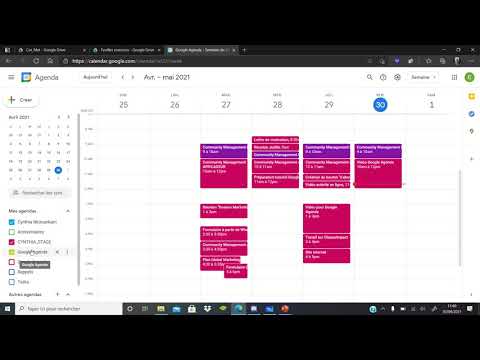Première étape: vérifier l'assise
L’installation de la RAM sur un ordinateur de bureau est simple: repliez les deux clips sur l’emplacement pour mémoire vive, puis insérez la clé fermement vers le bas. La pression exercée par votre insertion doit forcer les deux clips à revenir dans une position verrouillée avec un «clic» audible, mais il est parfois nécessaire de les ramener manuellement sur le DIMM. Si le module DIMM n’est pas exactement perpendiculaire à l’emplacement et à la carte mère, ou si les clips ne peuvent pas être complètement clipsés, ils ne sont pas complètement insérés. Retirez le module DIMM et réessayez.

Deuxième étape: vérifiez la compatibilité de votre carte mère
Les clés DIMM RAM sont assez standard et bien conçues: elles ne peuvent être insérées que dans un seul sens sur les ordinateurs de bureau et les ordinateurs portables, la RAM de bureau et de portable n’est pas interchangeable et les différentes générations de RAM ne tiennent pas dans le mauvais support (carte mère). qui ne supporte que la RAM DDR4 ne peut pas contenir la DDR3).
Cela dit, il est rare mais possible que la RAM ne soit pas compatible avec une carte mère, même si elle est du bon type. La vitesse de la RAM doit diminuer de manière dynamique si elle est plus rapide que le logement lui-même, et les délais ne devraient pas avoir d’incidence sur la compatibilité. Mais il est possible que la capacité de la mémoire vive RAM DIMM soit supérieure à celle de la carte mère.
Votre carte mère possède une quantité maximale de RAM prise en charge, qui comprend tous les emplacements de la carte pris ensemble. Cela peut aller de deux à huit, mais la plupart des cartes mères de taille normale (ATX) en incluent quatre. Ainsi, une carte mère avec une capacité de mémoire RAM maximale de 16 Go et quatre emplacements de mémoire RAM ne peut accepter qu'un maximum de 4 Go par emplacement. Toute tentative d'insertion d'un DIMM de 8 Go dans l'emplacement risque de ne pas le détecter. Cela est susceptible d’être le cas si vous avez acheté plusieurs nouveaux DIMM et que tous échouent.

Troisième étape: Lancer un diagnostic comme Memtest86
Si vous avez coché tous les points ci-dessus et que vous ne trouvez toujours pas de raison pour que votre RAM ne soit pas détectée, vous avez peut-être un module DIMM défectueux. Il est possible de déterminer cela avec des outils logiciels.

Si le test de la mémoire renvoie des erreurs détectées, vous avez probablement un DIMM RAM défectueux. Il est temps de le remplacer (et n'oubliez pas de le renvoyer à votre revendeur ou à votre fabricant si la période de garantie le permet).
Quatrième étape: nettoyer les contacts électriques

Cinquième étape: testez-le avec d'autres systèmes
Si même un diagnostic de mémoire ne donne aucun résultat, vous pouvez avoir un problème plus grave. L'erreur est soit avec la RAM - une pièce ennuyeuse mais relativement facile à remplacer - soit avec votre carte mère, ce qui serait une douleur beaucoup plus lourde à supprimer. À ce stade, vous voulez savoir pourquoi, car une pièce défaillante sur une carte mère peut facilement en entraîner une autre, ce qui signifie tôt ou tard un ordinateur complètement en panne.
Les étapes suivantes risquent de ne pas être possibles si vous ne disposez pas de matériel supplémentaire. Si vous ne le faites pas, demandez à un ami ou à un collègue; vous pourriez avoir de la chance.

Maintenant, testez-le à l'envers. Mettez une autre barrette DIMM dans votre ordinateur d’origine dans le même emplacement, là encore, avec la même stipulation selon laquelle il doit être compatible avec la carte mère. Si votre ordinateur d'origine démarre et détecte la mémoire RAM là où il ne l'était pas auparavant, le problème vient de la mémoire d'origine et doit être remplacée.